從 Amazon Web Services 使用 Amazon Machine Images 啟動服務閘道虛擬裝置。
如果您的環境中沒有 VMware、Microsoft Hyper-V 或 Nutanix AHV,您可以使用 Amazon Machine Images (AMI)
從 Amazon Web Services (AWS) 部署服務閘道虛擬裝置。在開始之前,請檢閱 服務閘道設備系統需求 以確保您的虛擬裝置具備部署您想使用的服務所需的設定。
注意這些指示中的步驟截至2023年4月有效。
|
步驟
- 取得服務閘道註冊權杖。
- 在 Trend Vision One 控制台上,前往 。
- 點選Download Virtual Appliance。
- 複製Registration Token。

注意
註冊權杖用於在安裝和設置完成後將服務閘道虛擬裝置註冊到服務閘道清單。如果未使用,註冊權杖將在24小時後過期。
- 要啟動實例,請登入 AWS 管理控制台。您必須使用具有訪問 EC2 服務權限的帳戶。
- 定位 EC2 服務並點選連結以進入 EC2 資訊中心。

秘訣
如果您沒有看到 EC2 服務,請使用螢幕頂部的搜尋欄搜尋 EC2。在Services下找到 EC2。 - 在頂部導航欄中,選擇Region以適用於您的實例。

注意
該區域可以設置為您需要部署服務閘道的任何區域。如果您不確定選擇哪個區域,請使用您的 AWS 帳戶的預設區域。 - 點選Launch instance,然後選擇Launch instance。Launch an instance畫面出現。
- 在Names and tags部分,提供名稱或為實例添加標籤。

秘訣
添加標籤有助於管理虛擬機,提供一種方法來追蹤所有權或定位與已部署實例相關的資源。 - 在Application and OS Images (Amazon Machine Image)部分,找到並選擇服務閘道 AMI。
- 在Application and OS Images (Amazon Machine Image)部分,點選Browse more AMIs。
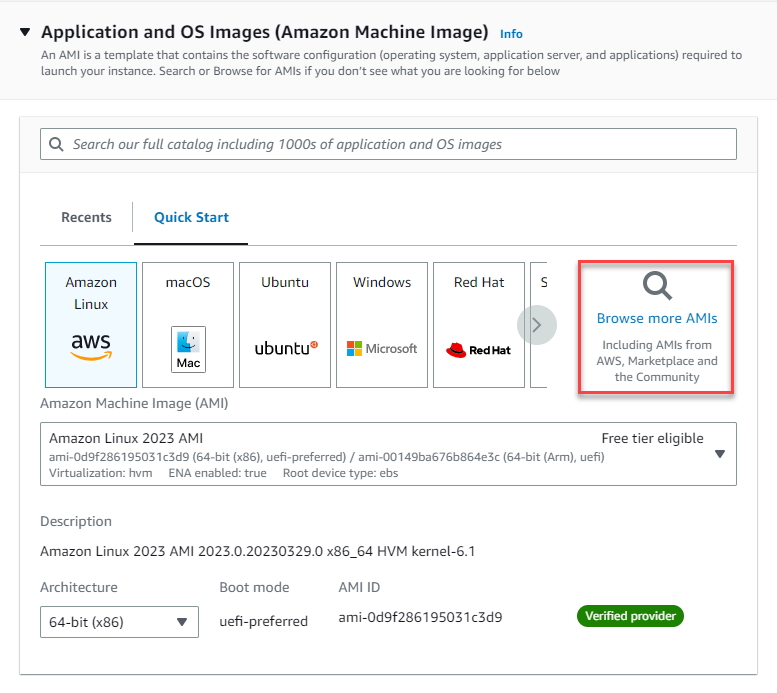
- 在Choose an Amazon Machine Image (AMI)畫面中,選擇搜尋欄下的AWS Marketplace AMIs。
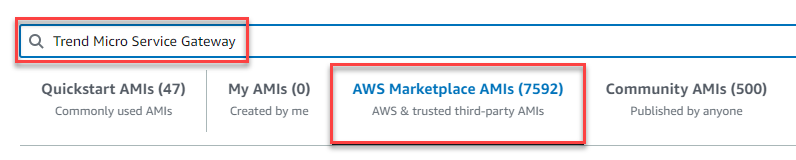
- 搜尋Trend Micro Service Gateway。
- 找到Trend Micro Service Gateway BYOL並點選Select。
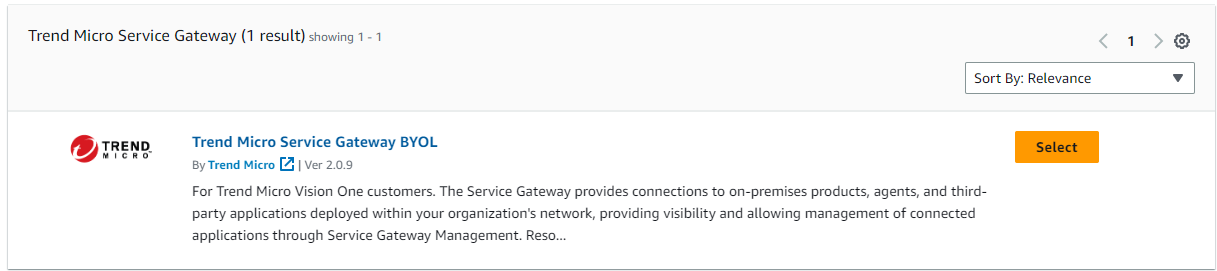
- 檢查詳細資料並點選繼續。
- 在Application and OS Images (Amazon Machine Image)部分,點選Browse more AMIs。
- 在Instance Type部分,選擇符合您部署規格的實例。

注意
預設實例是C5.2xlarge,具有 8 個 vCPU 和 16 GiB 記憶體。服務閘道支援以下建議的實例類型。請選擇最適合您需求的類型。-
C5.2xlarge
-
C5.4xlarge
如需詳細資訊,請參閱 服務閘道設備系統需求。 -
- 在Key pair (login)部分,選擇現有的密鑰對或創建新的密鑰對。趨勢科技 建議使用 SSH 用戶端存取服務閘道虛擬機器。請使用以下設定來建立新的金鑰組以啟用 SSH 存取:
-
Key pair type:RSA
-
Private key file format:.PEM

注意
如果您選擇使用現有的密鑰對,請確保該密鑰至少有 2,048 位元長度。 -
- 在Network settings部分,點選編輯並配置設定。
- 配置網路部署設定。
-
選擇要用於此實例的VPC。
-
選擇您想要使用的子網路。
-
將Auto-assign Public IP設置為關閉。
如需有關如何設置 VPC 和子網路的詳細資訊,請參閱 Amazon 文件。
重要
請勿為子網路選擇無偏好
。 -
- 在Firewall (security groups)下,選擇Create security group。

重要
AWS 可能會自動填寫防火牆設定和Inbound security groups rules。但是,這些設定可能不完整。請檢查設定並根據需要進行配置。-
指定Security group name。
-
提供安全群組的Description。
-
- 檢閱並配置Inbound security groups rules。為每個所需的服務閘道埠添加Security group rules。類型通訊協定通訊埠範圍來源類型來源目的SSHTCP22建議:自訂要存取服務閘道虛擬裝置的CLISH指令HTTPTCP80建議:自訂服務已啟動查詢內部部署 Active Directory 伺服器、連接的 趨勢科技 產品(如端點代理)、Machine Learning、檔案信譽評等服務或第三方整合HTTPSTCP443建議:自訂服務已啟動查詢內部部署 Active Directory 伺服器、連接的 趨勢科技 產品(如端點代理)、Machine Learning、檔案信譽評等服務或第三方整合自訂 TCPTCP5274建議:自訂網頁信譽評等服務或網頁檢查服務查詢自訂 TCPTCP5275建議:自訂網頁信譽評等服務或網頁檢查服務查詢自訂 TCPTCP8080建議:自訂Forward Proxy 服務的連接監聽端口自訂 TCPTCP8088建議:自訂Zero Trust Secure Access 本地閘道連接的監聽埠

注意
Source type 控制哪些 IP 位址可以連接到服務閘道虛擬裝置。趨勢科技 建議將 Source type 設定為 Custom,然後指定 Source IP 位址或安全群組。請參閱 AWS 說明以取得有關分配 IP 位址和安全群組的詳細資訊。趨勢科技 建議使用預設設定來進行輸出埠規則。設定額外的輸出規則可能會影響服務閘道連接到服務閘道清單的能力。
- 配置網路部署設定。
- 使用Configure storage設定來指定您實例的根卷大小。

注意
卷的最小大小為 200 GiB。如果您需要擴展存儲,您可以增加卷的大小或點選Add new volume來添加磁碟。 - 對 Advanced details 使用預設設定。
- 檢查 Summary 面板中的設定,然後點選 Launch instance一旦您啟動實例,服務閘道虛擬裝置將開始安裝。安裝可能需要幾分鐘才能完成。您可以通過進入在 EC2 控制台中查看實例的狀態。當 Instance state 是 Running 且 Status check 顯示 2/2 checks passed 時,服務閘道虛擬裝置已準備好連接和配置。
- 連線至實例。

注意
趨勢科技 建議使用 SSH 客戶端連接到服務閘道虛擬裝置,以便更輕鬆地複製 註冊令牌。以下步驟概述了如何使用 SSH 客戶端進行連接。- 在 EC2 主控台中,前往 並點選服務閘道虛擬裝置的 Instance ID。
- 在Instance summary畫面中,點選連線。
- 點選SSH client。
- 請檢查 Connect to instance 畫面中的步驟,並複製列出的私有 IP 位址。
- 打開 SSH 客戶端。
- 請輸入以下指令以連接到服務閘道虛擬裝置:ssh -i "<keypair.pem>" admin@<IPaddress>

注意

重要
如果您無法立即連接到設備,請按照以下步驟解決問題:-
如果您創建了一個新的密鑰對,EC2 可能需要一些時間來與新的密鑰對同步。請等待五分鐘後再試。
-
無法自動從 EC2 更新受信任的主機檔案。在您的 SSH 客戶端中,輸入命令 ~/.ssh/known_hosts 以移除受信任檔案中的已知主機,然後再嘗試連接。
-
您無法在服務閘道虛擬裝置上配置網路時間通訊協定伺服器。由於該裝置部署在雲端,時間設定會自動同步。
-
- 配置並註冊服務閘道。
- 連接到實例並登錄後,命令行界面 (CLI) 會顯示。
- 輸入enable並按ENTER鍵以啟用管理命令。命令提示字元從 > 變更為 #。
- 使用
configure命令來配置所需的網路設定,例如 IP 位址和 DNS 設定。 - 輸入以下命令將服務閘道虛擬裝置註冊到Trend Vision One。register <registration_token>使用您從服務閘道清單獲取的註冊令牌。
- 如果需要,請使用 CLI 來配置其他設定。如需有關可用命令的詳細資訊,請參閱 服務閘道 CLI 命令。

